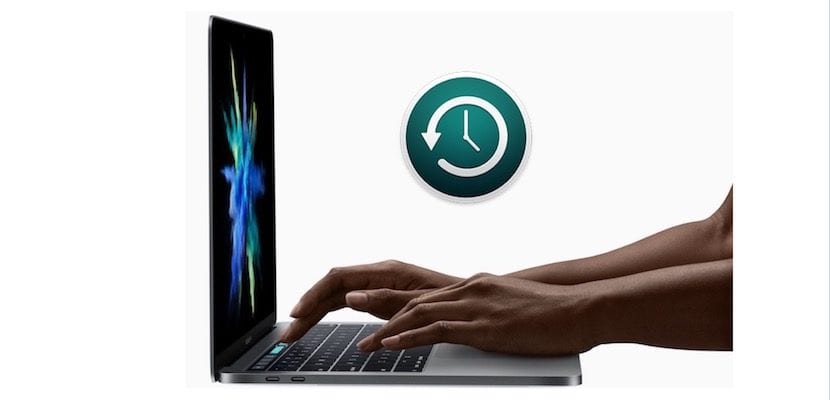
Če boste sledili novicam, ki vam jih dnevno ponujamo iz ekosistema Apple, boste vedeli, da je napovedan konec izdelkov, kot so Time Capsule, AirPort Extreme ali Airport Express. To so izdelki, povezani z omrežji WiFi in Ethernet in s katerimi lahko izdelamo varnostne kopije našega sistema, lastnega podjetja Apple.
S časovno kapsulo in Time Machine prisoten v macOS, imamo lahko dodatno varnostno kopijo, ki nam bo omogočila obnovitev katere koli datoteke, ki jo potrebujemo in izgubili smo nazaj, takšen kot je bil v času.
No, pred časom sem lahko kupil rabljeno 1TB Time Capsule, s katero sem se pripravil na časovni stroj. Ko operacijski sistem macOS prvič zazna pomnilnik ali napravo velike zmogljivosti vam omogoča, da jo začnete uporabljati s Time Machine.

Če ne dobite sporočila o zagonu časovnega stroja, lahko to storite tako, da odprete Launchpad> Other Folder> Time Machine. Ko se aplikacija zažene, vas sistem vpraša za določene nastavitve in samodejno in skrit pred uporabnikom začne postopek izpisa podatkov na trdem disku, kjer uporabljate Time Machine (v mojem primeru Time Capsule). Prvo, kar sem opazil, ko se je postopek začel, je, da je bil čas, potreben za dokončanje celotnega postopka, zelo visok, zato sem začel iskati Appleove forume za pomoč. kaj je znal in zakaj se je to zgodilo.
Ne dolgo sem prišel do rešitve in to je, da je vse osredotočeno na operacijski sistem macOS, tako da uporabnik ne vidi svojih izkušenj s prizadetim sistemom, medtem ko je narejena prva varnostna kopija, v kateri je VSE kopirano v zunanji disk, daje nizko prednost porabi virov v sistemu, zato je postopek počasen.
Uporabnik je s skupnostjo delil, da če želimo, da sistem temu dejanju dodeli več virov, moramo v terminalu izvesti naslednji ukaz, ki, ko ga izvedemo s številko "0", pospeši postopek in ko ga ponovno zaženemo, vendar končamo v "1", se vrne v običajni način delovanja.
sudo sysctl debug.lowpri_throttle_enabled = 0
Upoštevajte, da ko naredite prvo varnostno kopijo, ki vključuje vso vsebino Maca, so zaporedni zelo hitri in so končani, ko ustvarite datoteke.
Treba je opozoriti, zakaj se varnostna kopija časovnega stroja po nekaj mesecih poškoduje in je treba celoten postopek ponoviti
Svoj TC uporabljam že tri leta, ne da bi mu bilo treba kar koli predvajati, rešil me je celo pred diskom z nenadno smrtjo in tam je bila varnostna kopija. Uporabljam ga tako v pisarni kot doma in nisem imel težav. Pozdravi
To funkcijo sem uporabil že nekajkrat in me je že večkrat rešila.